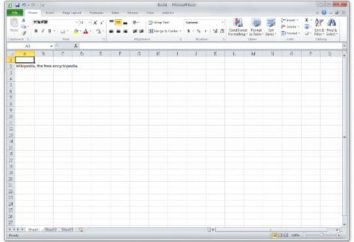Funções "Excel": como construir
Hoje olhamos para como construir um gráfico da função, "Excel" nos ajudar nesta. Também possuem breve resumo de algumas outras características úteis do editor de planilhas.
aplicação
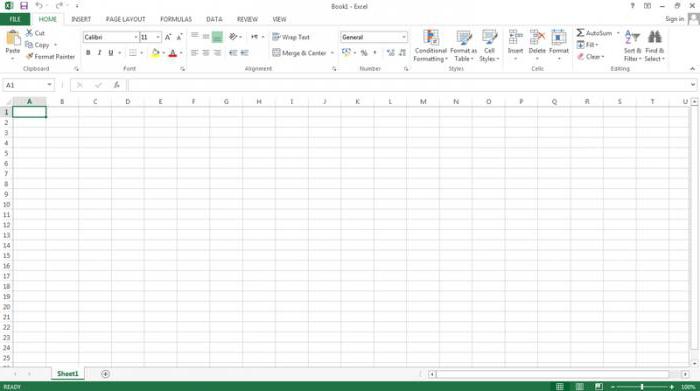 Então, vamos para a questão de como construir uma função no "Excel". Este editor de tabela é a ferramenta perfeita para o trabalho no escritório e em casa. Excel é perfeito para obter seus gastos ou tirar conclusões financeiras graves sobre o trabalho de uma grande empresa. O editor de tabela tem muitos recursos, mas hoje vamos nos concentrar em um dos mais procurados.
Então, vamos para a questão de como construir uma função no "Excel". Este editor de tabela é a ferramenta perfeita para o trabalho no escritório e em casa. Excel é perfeito para obter seus gastos ou tirar conclusões financeiras graves sobre o trabalho de uma grande empresa. O editor de tabela tem muitos recursos, mas hoje vamos nos concentrar em um dos mais procurados.
plotagem
Nós podemos construir um gráfico da função no "Eksele" convencional ou relativas a operações matemáticas complexas. Para fazer isso, realizamos alguns passos. Abra a folha limpa Excel ou o lançamento de um novo projeto. Criar duas colunas. Além disso, no primeiro escrever um argumento. funcionar diretamente no "Eksele" estão fazendo na segunda coluna. Nós avançar para a próxima etapa. Salienta na primeira coluna do X, necessária para o cálculo e trama. Nós determinamos o intervalo no qual a função será criada. 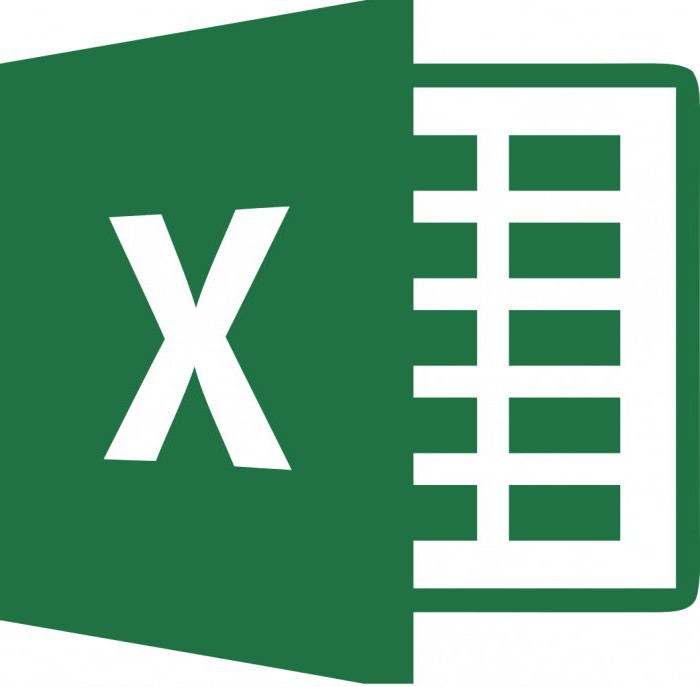
cálculo
Ir para a próxima coluna. você deve escrever a função fórmula "Excel" nele. Cronograma será construído em sua base. Todas as fórmulas do editor de planilha começa com o sinal "=". características de aplicação simplificar muito o processo de criar o agendamento. Por exemplo, ele não é necessário para inscrever a fórmula seleccionada em todas as linhas. desenvolvedores do Excel teve em conta que não seria muito conveniente. Então, basta arrastar uma fórmula, e vai ser construído em cada uma das células. Você só precisa clicar no campo relevante. 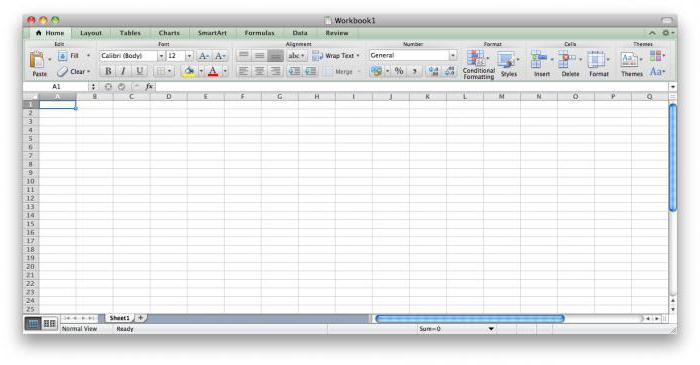
Detalhes sobre alongamento
Continuamos o processo de construção de funções "Eksele". Depois de realizar os passos acima no canto inferior direito da célula será um pequeno quadrado. Nós dirigir o cursor sobre ele para que ele mudou o ponteiro. Agora vamos pressionar o botão direito do mouse e arraste uma fórmula para o número necessário de células. Como resultado, essas ações vão ajudar a criar uma função de gráfico "Excel". 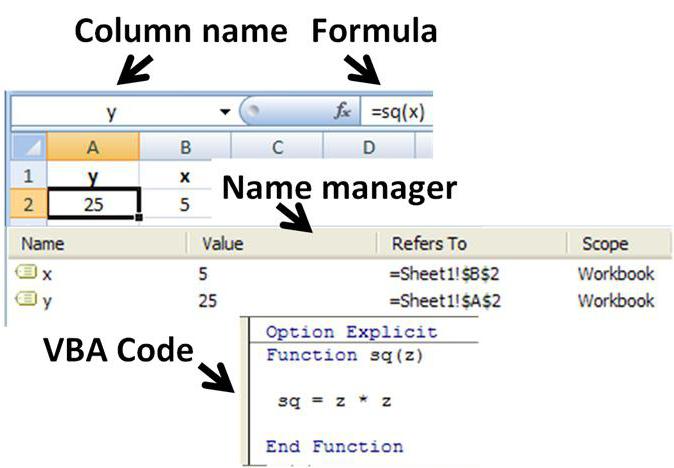
instrução
Procedemos à construção. No separador "Menu", selecione "Inserir". Na lista de opções proposta item de uso "Diagrama". Escolha qualquer um dos gráficos de ponto disponíveis. Clique em "Next". Precisamos apenas um gráfico de pontos. Agora vamos dizer-lhe porquê. Outros gráficos não será permitido para criar em um único tipo de função e argumento. Ver o valor utiliza uma referência para o grupo desejado de células. Como resultado das ações acima irá surgir uma nova caixa de diálogo, em que pressione o botão "número". 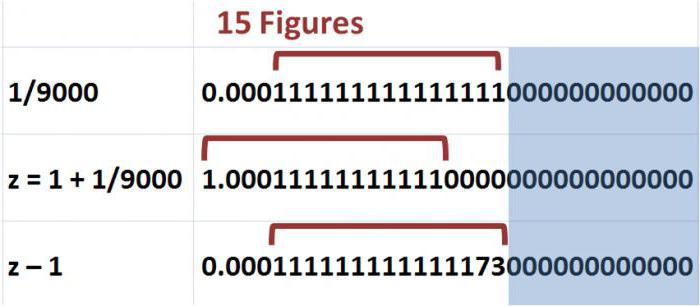
Nós avançar para a próxima etapa. Criar um número usando o botão "Adicionar". Haverá uma próxima janela, em que os valores de pesquisa predeterminadas caminho desejado para construir a programação necessária. A fim de escolher a célula da direita, clique na imagem em miniatura de planilhas do Excel. Especificar as células necessárias na tabela. Logo na folha a função desejada for exibida, o valor no "Eksele" está já definido, e só pode clicar em "Concluir". Programação é construído. Se desejado, ele pode ser de qualquer tamanho e de complexidade variada.
outras características
Sobre a questão da construção das funções e horários para eles, nós entendemos, mas editor tabela tem uma série de outras características, que também deve estar ciente para facilitar o trabalho com ele. Falando das capacidades matemáticas de Excel, você não pode ir além da função de subtração. Para calcular a diferença entre dois números, clique na célula na qual o resultado é exibido. Entramos um sinal de igual. Se o conteúdo começa com esta notação, Excel pensa que uma célula é colocada em uma determinada operação matemática ou fórmula. Depois disse sinal de igual, sem o uso de espaço, reduz o número é digitado, vamos colocar um sinal de menos e introduzir subtraído. Em seguida, pressione Enter. A célula será a diferença entre os dois números.
Considere-se uma forma de realização em que os dados originais pode ser feita a partir de outras células da tabela. Por exemplo, para uma célula B5 foi demonstrado em um número reduzido de componentes 55, localizada na célula D1, pressione sobre B5. Entramos um sinal de igual. Em seguida, pressione célula D1. O sinal de igual seguido por uma ligação para a gaiola de contacto seleccionada. Você também pode discar o endereço desejado manualmente, sem usar o mouse. Depois disso, entramos no sinal de subtração. Especificar o número 55. Pressione Enter. Próxima Excel calculará automaticamente e exibir o resultado.
A fim de deduzir o valor de uma única célula dos indicadores da outra, utilizando o mesmo algoritmo. Entramos um sinal de igual. Ganhando endereço ou empurrar o cursor para o valor em que o minuendo célula. Depois disso, vamos colocar um sinal de menos. Entrada ou clique do mouse na célula na qual o valor do subtrahend. Use a tecla Enter. Ação completa.
Ele já foi apontado que a construção da função na fórmula Excel usado, então você deve se familiarizar com as peculiaridades de sua criação. Para fazer isso, existem algumas regras específicas. Entre outros, as fórmulas permitem automatizar o processo de cálculo dos valores de entrada nas células. Vamos começar desde o início. Run Excel. Cuidadosamente olhar para a interface familiar. fórmulas de corda designado letras fx. Foi ela, e precisamos dele.
Para inserir uma fórmula simples, dada em células valor pretendido escrevendo-lhe um sinal de igualdade. Depois de pressionar Enter, vemos o resultado. Você pode usar várias maneiras de inserir dados. Clique na célula A1 vazio. Inserir nele um certo valor precedendo-o com o símbolo "igual". Mover para a B1 célula vizinha. Especificando que um outro elemento da fórmula. Continuamos medidas semelhantes até que todos os parâmetros indicados no problema não será inserido na tabela. O sinal "é igual a" colocar em célula vazia extremo.
Nós avançar para a próxima etapa. Seleccione a célula A1. Inserir nele sinal de aritmética (divisão, multiplicação, adição). Escolhendo outra célula, por exemplo, B2. Pressione Enter. Criar expressão original clicando duas vezes na célula e pressionando Ctrl e "Apostrophe".
Então, nós descobrimos como para traçar o recurso "Excel", assim como aprendeu a trabalhar com fórmulas e algoritmos que podem ser necessárias para isso.